Dans la plupart des cas, l'accès au portail d'entreprise est limité aux employés de l'entreprise. De plus, l'administrateur du portail configure la méthode d'enregistrement et d'autorisation sur le portail.
Autorisation et enregistrement
Si les paramètres du portail autorisent les utilisateurs non autorisés à afficher le portail, un lien se trouve dans le coin supérieur droit du portail. Autorisation, qui permet à l'utilisateur de se connecter au portail et d'effectuer un travail à part entière. Cliquer sur le lien ouvre le formulaire d'autorisation :

Noter: Pour autoriser sur le portail via les réseaux sociaux, vous devez d'abord remplir les champs appropriés dans le profil de l'employé dans la section Des médias sociaux.
Noter: L'administrateur du portail a peut-être activé l'utilisation de . Les utilisateurs doivent être avertis à l'avance de l'activation de cette option. si ce mode d'autorisation est activé, alors au lieu d'un appareil standard, vous pouvez utiliser
Si les paramètres du portail autorisent l'auto-inscription des utilisateurs, un lien est utilisé pour s'inscrire sur le portail. Inscription, qui se trouve sur le formulaire d'autorisation. Le formulaire d'inscription ressemble à ceci :

Dans le formulaire, entrez les données d'inscription : Nom, Nom de famille, Connexion, Mot de passe, Confirmation mot de passe, E-mail.
Cliquez sur le bouton Inscription, la page sera mise à jour et vous pourrez commencer à travailler sur le portail.
Noter: si l'auto-enregistrement est désactivé, l'ajout d'un utilisateur est effectué par l'administrateur du portail ou un employé disposant des droits nécessaires. Dans ce cas, l'administrateur du portail vous enverra une invitation par e-mail.
Premières étapes : enregistrement et configuration du portail
Donc, vous devez d'abord vous inscrire sur le portail . Par défaut, tous les clients bénéficient d'un tarif « Projet » gratuit, mais si vous souhaitez utiliser toutes les fonctionnalités du service, activez les tarifs « Équipe » ou « Entreprise » dans la section « Licence ». Si vous souhaitez tester le portail avant d'acheter, connectez sa version de démonstration et utilisez gratuitement toutes les fonctionnalités du tarif le plus élevé - pendant un mois.
L'étape suivante consiste à enregistrer les utilisateurs et à refléter la structure de l'entreprise sur le portail (section "Entreprise" - onglet "Structure de l'entreprise"). Il est très important de refléter clairement la structure telle qu'elle est - cela aidera à répartir correctement les droits et les responsabilités de tous les utilisateurs. Pour commencer, il suffit de préciser le responsable de l'entreprise et de lister tous les départements. L'ajout d'une division est facile - il suffit de cliquer sur le bouton en haut de la page de la section. Chaque nouvelle division doit avoir un nom et des employés doivent y être répertoriés, ainsi qu'un chef doit être nommé. Les employés peuvent être « glissés » d'un service à l'autre à l'aide de la « souris ».

Après avoir créé la structure de l'entreprise, vous devez configurer le portail lui-même. Pour ce faire, rendez-vous dans la section « Paramètres du portail » et précisez le nom de l'entreprise qui sera affiché dans le logo (dans l'en-tête dans le coin supérieur gauche), l'e-mail, le format de l'heure et de la date, l'horaire de travail (disponible uniquement dans le plan payant et dans la version de démonstration). Ici, vous pouvez également désactiver la possibilité d'écrire dans le flux en direct pour tous les employés, en ne le laissant que pour certains utilisateurs. Un autre paramètre auquel vous devez faire attention est la désactivation des services qui ne seront pas utilisés dans l'entreprise. Enfin, dans la même section, si nécessaire, une restriction est définie pour entrer dans le portail par adresse IP.
Téléchargement de documents pour le travail
Vous devez maintenant télécharger les documents avec lesquels vos employés travailleront. S'il y a peu de documents, vous pouvez les télécharger à l'aide de l'outil Bitrix24.Disk (section Mon disque). Vous pouvez également télécharger des fichiers dans la section "Société" - l'onglet "Disque partagé": il est pratique de stocker ici des exemples d'applications, de contrats, d'enregistrements conversations téléphoniques etc. Mais s'il y a beaucoup de documents, il est plus facile d'installer une application en arrière-plan et connectez-le à votre portail. Ensuite, le service lui-même synchronise les fichiers sur votre ordinateur (pas tous, mais uniquement ceux qui sont placés dans le dossier que vous avez spécifié) avec ceux stockés sur le portail - et vous pouvez travailler avec n'importe quel document sans les télécharger.

Les listes de contacts avec lesquels vous travaillez sont téléchargées dans la section "CRM". Ils peuvent être importés depuis votre client de messagerie, depuis un fichier .csv et depuis une feuille de calcul Excel. Enfin, les contacts peuvent être téléchargés depuis d'autres CRM à l'aide d'applications partenaires (vous pouvez les sélectionner dans la section Applications). S'il y a peu de contacts, il est plus facile de les saisir manuellement à l'aide du bouton "Ajouter un contact" dans la section "CRM".
Très probablement, les employés de votre entreprise ont des réunions et d'autres événements programmés. Si vous avez précédemment géré un calendrier d'entreprise partagé, vous pouvez en transférer les données vers l'outil Calendrier. Vous pouvez le faire en cliquant sur l'icône d'engrenage en haut de la section Calendrier. De nouveaux événements peuvent être saisis directement dans la section à l'aide de l'outil Planificateur de tâches, en choisissant non seulement la date et l'heure de l'événement, mais également ses participants. Dans le "Planificateur de tâches", vous pouvez choisir l'heure à laquelle tous les participants à l'événement seront libres, leur demander une confirmation de participation et configurer un rappel concernant l'événement.

· Afin de transférer un employé d'un service à un autre dans la "Structure de l'entreprise", vous devez appuyer sur Maj et faire glisser l'employé avec la "souris" ;
· L'administrateur du portail voit toutes les informations, à l'exception de la correspondance privée des utilisateurs ;
· Il existe des restrictions sur la quantité de données téléchargées sur les tarifs: pour le tarif "Project" - 5 Go, pour le tarif "Team" - 100 Go;
· L'espace de stockage peut être loué (pour plus d'informations sur le coût, voir la section "Licence");
· L'accès à la section "CRM" peut être restreint (onglet "Paramètres" - "Autorisations");
· Version "boxed" de Bitrix24 - une sorte de service pour les entreprises qui ne peuvent pas se permettre de stocker des données sur des serveurs distants ;
· Vous pouvez supprimer un employé de la liste en sélectionnant l'élément "Rejeter" dans le menu contextuel (pour l'appeler, il suffit de faire un clic droit sur la fiche de l'employé) ;
Connexion avec le monde : outils de téléphonie et de messagerie
Après avoir défini les paramètres de base, ajouté des utilisateurs et attribué leurs rôles, il est temps de maîtriser l'outil Bitrix24.Telephony. Pour cela, rendez-vous dans la rubrique "Téléphonie", ouvrez l'onglet "Paramètres" et sélectionnez l'une des trois options :
1. Liez votre numéro de téléphone au portail afin que vous puissiez appeler à partir de celui-ci depuis le navigateur ;
2. Louez un numéro municipal ou fédéral. Il sera possible d'y joindre des numéros de poste pour les employés, de configurer le renvoi vers d'autres numéros, incl. mobile, vérifier le numéro dans la base de données CRM lors d'un appel (lorsque vous appelez un client inscrit dans la base de données, Bitrix24 ouvrira sa carte);
3. Si vous avez déjà un PBX, vous pouvez le connecter à Bitrix24 , et profitez de toutes les fonctionnalités offertes par l'outil de téléphonie.

Pour configurer la messagerie de l'entreprise, rendez-vous dans la section "Mail". Il n'y a aucune restriction sur la quantité d'espace sur le serveur de messagerie de l'entreprise, mais il existe un antivirus et un antispam. Si votre entreprise n'a pas encore d'adresse E-mail, vous pouvez l'enregistrer ici en utilisant le domaine @bitrix24.ru. Vous pouvez choisir votre propre nom de domaine et vous enregistrer avec boîte aux lettres avec. Et si vous utilisez un service de messagerie externe et que vous ne voulez pas l'abandonner, intégrez-le simplement à .
Subtilités de travailler avec Bitrix24
Les employés de 1C-Bitrix n'ont pas accès aux données des entreprises utilisant le service Bitrix24 ;
· Le portail est accessible depuis n'importe quel ordinateur et appareil mobile (si Internet est disponible) ;
· Applications mobiles Bitrix24 est en cours de développement pour iOS et Android ;
Mise en place des processus métiers
Il est maintenant temps d'automatiser actions habituelles pour les employés de l'entreprise - passer des appels, traiter des prospects, définir des tâches, etc.
Pour automatiser le processus métier pour tous les employés de l'entreprise, vous pouvez créer une liste (section "Entreprise" - onglet "Listes"). La liste peut être personnalisée arbitrairement en configurant un nombre quelconque de champs et en leur donnant leurs propres noms. Après la configuration, vous devez sélectionner les actions à effectuer : approbation en deux étapes, évaluation par les pairs.
Par exemple, configurons les processus métier dans CRM pour le traitement des leads : sur la page de section, vous devez ouvrir l'onglet "Paramètres du processus métier" et sélectionner l'élément "Traitement des leads" (vous pouvez également utiliser votre propre processus métier). Après cela, vous pouvez créer votre propre script pour traiter chaque type de prospects : par exemple, les prospects du site Web de l'entreprise sont traités par un responsable, les prospects des appels téléphoniques - par un autre, etc. Vous pouvez spécifier un nombre illimité de conditions, en personnalisant le modèle de processus métier comme vous le souhaitez.
Nous invitons les employés sur le portail
Tout est prêt pour le travail - il est temps d'inviter des employés sur le portail (le bouton "Ajouter" en haut de la page, sous le logo - "Inviter des employés"). Dans la fenêtre qui apparaît, vous devez spécifier les adresses e-mail de vos employés. Cette fenêtre comporte également un onglet "Ajouter" - avec son aide, vous pouvez ajouter immédiatement des employés aux services que vous avez choisis en remplissant les informations de base pour chaque employé - prénom, nom, adresse e-mail, mot de passe, etc.

Subtilités de travailler avec Bitrix24
· Une copie de sauvegarde de votre portail peut être obtenue sur demande auprès de 1C-Bitrix. Les utilisateurs peuvent faire eux-mêmes une copie de sauvegarde de la version « en boîte » ;
· Il n'est pas possible de supprimer complètement un profil d'utilisateur du portail ;
· Vous pouvez supprimer un groupe sur sa page (bouton Actions) ;
· Dans la version "boîte", vous pouvez également installer des applications partenaires ;
Pour obtenir de l'aide pour configurer Bitrix24 vous pouvez contacter l'entreprise MC Art - Partenaire certifié Or "1C-Bitrix" ;
Nous intégrons Bitrix24 dans le travail de l'entreprise
La tâche la plus importante reste - impliquer leurs employés dans l'utilisation de dans le travail quotidien. La première chose qu'ils voient lorsqu'ils accèdent au portail est le flux en direct de l'entreprise. Par conséquent, l'administrateur du portail doit s'assurer qu'il existe des informations intéressantes et pertinentes pour les nouveaux utilisateurs. La lecture des messages dans le flux en direct, comme dans tout réseau social, les aide à se familiariser et à comprendre quelles règles s'appliquent sur le portail. Vous pouvez immédiatement commencer par discuter des problèmes de travail et demander aux employés les plus actifs de les commenter.

Vous pouvez comprendre à quelle fréquence les employés utilisent différents outils du portail en ouvrant la section « Company Pulse » (la page principale du portail est le bouton « Company Pulse » dans le coin supérieur droit). Ici, vous pouvez voir la fréquence d'utilisation des différentes fonctionnalités - un réseau social, des "j'aime", des tâches, etc. En cliquant sur chaque bloc, vous pouvez créer un modèle de message qui sera publié dans le flux en direct. Ce message contiendra une description de l'utilisation de l'outil (il peut être modifié à votre guise). Company Pulse a une évaluation des utilisateurs, où vous pouvez voir quel employé utilise le plus fréquemment chaque outil.

Vous pouvez maintenant commencer à créer des tâches. Il vaut mieux commencer par des simples: indiquez la mission, l'exécuteur responsable et le délai pour terminer la tâche. Plus tard, vous pourrez commencer à suivre le temps, créer vos propres modèles de tâches, etc. Vous pouvez trouver des informations d'aide sur les tâches (ainsi que sur toute autre section) en cliquant sur le point d'interrogation situé dans le coin supérieur droit de la page.

Le chat professionnel est utile pour les employés pour discuter et résoudre des problèmes. Sa différence avec les messagers externes est que tous les employés sont déjà dans la liste de contacts et que vous n'avez pas besoin d'ajouter ou d'enregistrer qui que ce soit. Mais le chat professionnel n'est pas disponible pour les utilisateurs externes, de sorte que les employés peuvent facilement communiquer sans crainte de fuite d'informations.
Les employés doivent être invités à synchroniser leurs dossiers de travail avec l'outil Bitrix24.Disk dans leurs comptes. Ensuite, il sera possible d'éditer et de partager des documents partagés, ce qui est particulièrement pratique lors de la préparation de présentations et autres événements publics.
Quiconque a maîtrisé le travail sur le portail, vous pouvez offrir en toute sécurité . Dans celui-ci, les utilisateurs ont accès aux mêmes outils que dans la version du navigateur - "Flux en direct", "Tâches", "Calendrier", etc. Si l'utilisateur a reçu un nouveau message sur le portail, une notification sera envoyée au téléphone.
La prochaine étape est la mise en place du CRM. Cela devrait commencer par la saisie et le traitement des prospects, ainsi que par une collaboration active avec les contacts existants de l'entreprise. Selon les statistiques, le processus d'implication totale des employés dans prend trois mois : après ce temps, vous pouvez voir les premiers résultats positifs.

Subtilités de travailler avec Bitrix24
· L'administrateur peut supprimer n'importe quel groupe en accédant à sa page et en sélectionnant l'élément approprié dans le menu "Actions" ;
· Les employés licenciés ne font pas partie des 12 utilisateurs qui peuvent travailler dans la version gratuite du portail ;
· Les appels vidéo dans le "Business Chat" peuvent utiliser simultanément quatre employés ;
· La version cloud du portail peut être transférée vers la version "boîte" (et vice versa) en contactant le support technique ;
· Extranet (la possibilité d'inviter des utilisateurs externes) n'est disponible que dans les plans commerciaux. Pour inviter un utilisateur externe, vous devez d'abord créer groupe de travail. Il ne verra la correspondance que dans ce groupe ;
Essayez de compter le nombre d'outils différents que vous et vos employés utilisez chaque jour pour le travail. Courrier, messager, toutes sortes de graphiques et de tableaux pour les rapports, les disques pour stocker des informations, ainsi que de nombreux services pour interagir avec vos clients - liste de diffusion, CRM, téléphonie et bien plus encore.
Imaginez maintenant que tous ces outils sont combinés en un seul système cohérent, tout est au même endroit et pour un travail à part entière, vous n'avez besoin que d'un seul onglet ouvert dans votre navigateur. C'est Bitrix24.
Communication optimale avec les employés. En temps réel, vous pourrez communiquer avec vos collègues et subordonnés via la messagerie intégrée, ainsi qu'échanger des informations sur le principe d'un réseau social. Les problèmes de travail sont résolus rapidement, facilement et aussi efficacement que possible.
Gestion des tâches et des projets. Pour définir une tâche, vous n'avez pas besoin de courir après les employés, d'organiser une réunion de planification et d'expliquer à chacun séparément ses responsabilités pour un projet particulier. D'accord, cette méthode est inefficace : vous risquez de manquer certains détails et vous devrez à nouveau collecter tout le monde, en plus, il sera difficile de suivre l'exécution. Tous ces problèmes sont résolus en définissant des tâches dans le système Bitrix. Vous pouvez vous connecter, vous déconnecter ou changer de responsable, affecter des co-exécuteurs et des observateurs, effectuer des ajustements, commenter l'avancement des travaux, créer des listes de contrôle et bien plus encore en quelques clics de souris.
GRC. Cette fonction du système Bitrix24 vous ouvrira de nouvelles opportunités d'interaction avec les clients. CRM (lire CRM) pour contrôler chaque lead, comprendre à quelle étape de la transaction il se trouve et le conduire facilement vers but ultime- Ventes.
Conférence vidéo. Effectuez la même planification ou réunion en ligne depuis le confort de votre bureau, appelez vos subordonnés par liaison vidéo si nécessaire. Ceci est particulièrement utile pour les entreprises qui emploient des employés distants et des indépendants.
Travailler avec des informations. Il est pratique de gérer des documents dans Bitrix24. Le système a les fonctions de travail en ligne, d'édition et de commentaire sur Google Docs, MSOffice, etc. De plus, vous aurez à votre disposition un disque intégré, où vous et vos employés pourrez stocker toutes les informations nécessaires. Oubliez les longs téléchargements et le chaos des dossiers sur votre ordinateur.
Calendriers. Avez-vous déjà oublié une réunion ou un événement? Si ce n'est pas le cas, un tel embarras peut sûrement arriver à l'un de vos employés. Mais pas si vous travaillez avec le système Bitrix24. Un calendrier pratique vous permet de planifier des événements et des événements, de définir des notifications et de connecter les employés aux événements. Le système vous informera à l'avance des événements à venir et le jour X, il vous enverra, à vous et à vos collègues, une notification.
Poster. Bitrix permet d'enregistrer le courrier d'entreprise directement dans le système. Vous pouvez envoyer des lettres à vos employés directement depuis votre compte et recevoir des notifications instantanées s'ils vous écrivent.
Téléphonie. En utilisant Bitrix24, vous pouvez créer votre propre PBX. Passez des appels à l'aide du système vers tous les téléphones des clients et des partenaires, et communiquez avec les employés au sein du système.
Gestion du personnel. Les paramètres Bitrix vous permettent de structurer efficacement et visuellement votre entreprise par départements, d'y placer des employés et de modifier la composition d'un département ou de toute la hiérarchie en moins d'une minute.
Système de reportage. Vos employés ne dépenseront plus de précieux temps de travail pour la préparation des rapports de performance. Avec Bitrix24, cela peut être fait rapidement ou même automatisé ce processus. De plus, le système vous permet de suivre le temps de travail, vous pouvez clairement voir qui et combien travaille pendant la journée.
intégration facile avec la plupart des services aux entreprises ;
disponibilité des versions mobiles, en ligne et de bureau ;
la possibilité d'une personnalisation optimale pour les tâches spécifiques de votre entreprise ;
différents plans tarifaires.
Versions et plans tarifaires
Vous devez d'abord décider de la version du système. Il y en a deux : cloud et en boîte.
Dans la version cloud, toutes les données et le système lui-même sont situés sur le service de Bitrix lui-même. L'utilisateur n'a qu'à s'inscrire. Selon le tarif choisi, vous paierez l'utilisation du système tous les mois. Bien sûr, plus le tarif est cher, plus il a d'opportunités.
Soit dit en passant, le cloud a une fonctionnalité intéressante - la présence d'une version gratuite. De plus, pour chaque tarif, vous pouvez télécharger gratuitement l'application et la version de bureau de Bitrix24. C'est pratique si vous devez partir périodiquement, mais en même temps être en contact.
Projet+. Vous permet d'ajouter jusqu'à 24 employés et d'utiliser 24 gigaoctets dans le cloud. Ce tarif n'inclut pas la possibilité d'automatiser les processus métier, il n'y a pas de système de reporting et de suivi du temps, il existe certaines restrictions sur en utilisant le CRM et la téléphonie. Le coût du forfait ne dépasse pas 1000 roubles par mois.
Équipe. Avec ce plan, vous pouvez utiliser jusqu'à 100 gigaoctets dans le cloud et inviter un nombre illimité de travailleurs. Parmi les limites, seules l'absence de déclaration et d'enregistrement des heures de travail et la possibilité d'utiliser votre domicile.
Société. Pour un prix très abordable, vous obtiendrez toutes les fonctionnalités de la version cloud et pourrez l'utiliser de manière illimitée.
Projet. Absolument version gratuite. Utilisez-le comme version d'essai ou comme outil à part entière pour le travail. Bien sûr, il y a aussi des limitations : vous ne pouvez pas ajouter plus de 12 personnes, 5 gigaoctets sont fournis dans le cloud, il n'y a pas de suivi du temps ni de rapport. Mais vous aurez un CPM absolument gratuit, la possibilité de créer des entonnoirs de vente automatiques, de définir des tâches pour les employés et de surveiller leur mise en œuvre. À tout moment, vous pouvez passer à une version payante avec des fonctionnalités avancées.
En boîte 1C-Bitrix24
C'est Logiciel, qui, contrairement au cloud, est installé sur votre serveur. Vous n'avez pas à payer pour la "Box" à chaque fois, il vous suffit de l'acheter une fois.

Ce produit contient une énorme fonctionnalité et vous permet également de modifier la logique et les paramètres selon vos besoins. Mais pour le travail, vous devrez tout installer et configurer vous-même.
GRC. Le package le moins cher de la version en boîte de 1C-Bitrix24. Dans son cadre, des possibilités illimitées sont offertes pour le CPM, la téléphonie, la gestion des tâches et des projets, la comptabilité et la planification du temps de travail, le travail avec des documents et l'intégration avec divers services. Il existe des restrictions sur les utilisateurs, la gestion du personnel et l'automatisation des processus métier.
Portail d'entreprise. Comprend 4 forfaits, différents en prix et en nombre d'utilisateurs (50-500). De plus, une des limites est l'absence de cluster web et de multi-départementalité.
Entreprise. Fonctionnalité absolument complète et illimitée qui vous permet de connecter jusqu'à 1000 utilisateurs.
Nous espérons avoir un peu clarifié les possibilités de Bitrix24. Il ne reste plus qu'une question : quel tarif choisir pour ne pas surpayer en achetant des outils inutiles pour l'entreprise, et inversement, pour ne pas économiser sur quelque chose d'important. Les spécialistes de Kosas vous aideront à trouver la réponse à cette question. Nous sélectionnerons le meilleur package pour votre entreprise et vous aiderons à le mettre en œuvre et à le configurer aussi rapidement et précisément que possible.
Avez-vous des questions?
Avez-vous d'autres tâches ou vous ne comprenez pas comment le faire?
Le service Bitrix24 est une large gamme d'outils qui vous aideront à organiser facilement et efficacement la gestion de l'entreprise, un espace unique pour travailler et exécuter les fonctions les plus importantes, sans avoir à basculer entre différents programmes et onglets de navigateur. Aujourd'hui, nous allons discuter de la façon de s'inscrire dans Bitrix 24 et d'effectuer la configuration initiale pour un démarrage rapide et facile dans le service.
Où commencer
Pour travailler dans le système, vous devez vous inscrire sur le site Web bitrix24.ru (n'oubliez pas d'utiliser l'un des nôtres). Pour ce faire, vous devez saisir une adresse e-mail ou vous connecter via les réseaux sociaux. Lors de l'inscription par e-mail - vous devez d'abord confirmer l'e-mail en utilisant le lien de la lettre.
Conseils. Il est recommandé de s'inscrire en utilisant une adresse e-mail qui n'appartient à aucun des employés de l'entreprise, est « impersonnelle ». Premièrement, toutes les notifications du portail aux employés proviendront de cette boîte aux lettres. Dans un second temps, des courriers de la société Bitrix lui seront adressés pour renouveler la licence ou réductions disponibles. Troisièmement, cet utilisateur recevra les droits d'administrateur du portail. Lorsqu'un employé part, la procédure de changement d'e-mail pour toutes ces tâches peut devenir plus compliquée et l'e-mail professionnel peut continuer à être utilisé.
Une situation peut survenir lorsque vous avez déjà utilisé Bitrix24 ou travaillé avec d'autres sociétés, puis le service reconnaîtra votre e-mail et au lieu de vous inscrire, vous serez invité à saisir d'abord votre profil, après quoi vous pourrez continuer à vous inscrire à Bitrix 24.

Après confirmation de l'inscription et remplissage informations primaires sur vous et votre entreprise, le travail sur le portail devient disponible pour l'utilisateur, vous devez vous connecter et effectuer la configuration de base du système. Comme petite instruction, une fenêtre avec des vidéos d'introduction sur les capacités du portail apparaîtra sur le portail.
Chaque entreprise peut travailler avec le portail tout à fait gratuitement. Le tarif de base "Project" offre une fonctionnalité très large, avec seulement des restrictions mineures, et pour utiliser toutes les fonctionnalités du système, il existe des tarifs avancés, en fonction des spécificités du travail et des besoins de l'entreprise. Avant de payer plan tarifaire, l'administrateur peut connecter une version de démonstration avec toutes les fonctionnalités pendant 30 jours et évaluer les fonctionnalités payantes d'un tarif particulier.
Invitation des employés
Si vous avez réussi à enregistrer votre Bitrix24 - félicitations ! C'est une étape importante dans le travail de toute entreprise.
Immédiatement après l'inscription, vous pouvez inviter des employés sur le portail en cliquant sur le gros bouton vert "Ajouter" et en sélectionnant l'élément "Invitation aux employés". Vous pouvez simplement entrer un e-mail ou remplir vous-même toutes les informations sur la personne. En savoir plus sur l'invitation d'employés dans notre article séparé.

Pendant que les employés acceptent l'invitation, s'inscrivent et remplissent les informations les concernant dans leur profil personnel, nous leur préparerons un espace de travail.
Configuration de base
Juste après l'inscription, vous pouvez travailler avec le portail, mais il est préférable de commencer par spécifier les paramètres de base du portail et les informations sur votre entreprise.
Vous pouvez le faire dans la section "Paramètres" - "Paramètres du portail". Ici, vous devez entrer des informations sur l'entreprise :
- Titre;
- logo;
- programme;
- Détails du contact;
- format de la date et de l'heure.
Si nécessaire, vous pouvez modifier d'autres paramètres et paramètres de travail, ajouter ou désactiver des fonctionnalités disponibles pour les employés, restreindre la possibilité de se connecter par adresse IP, et bien plus encore. Les paramètres de cette section sont importants et utiles, mais lors de l'enregistrement du portail, la plupart d'entre eux sont encore incompréhensibles et peuvent être laissés par défaut pour le moment.

Création de la structure de l'entreprise
La prochaine étape sera utile pour mettre en place la structure visuelle de l'entreprise - quels départements existent dans l'entreprise et à qui ils rendent compte. (rubrique "Société" du menu - page "Structure de la société"). L'affichage de la structure est un élément important de la transition vers le système Bitrix24, car cela répartira efficacement les responsabilités et les capacités entre les utilisateurs, en plus, ils sont utilisés pour certains droits d'accès aux tâches et entités dans CRM.

Lorsque vous déplacez le curseur de la souris sur une unité, des boutons de contrôle apparaissent dans le coin supérieur gauche de sa carte - pour ajouter, modifier et supprimer des unités. Vous pouvez modifier la structure de subordination par simple glisser-déposer avec la souris. De plus, au fur et à mesure que des employés sont ajoutés, cette page affichera qui est le chef du département et qui travaille dans quel département - vous pouvez revenir à cette page et simplement "faire glisser et déposer" les employés entre les départements.
Au fait, ici, vous pouvez également inviter des collègues sur le portail, en indiquant immédiatement dans quel département ils travaillent.
Télécharger des documents
Après avoir appliqué les paramètres de base et créé la structure de l'entreprise, il est nécessaire de fournir aux employés documents de travail. Si son volume est petit, vous pouvez utiliser l'outil système standard - le bouton "Télécharger" dans la section "Société" - "Disque partagé". Stockez les fichiers requis dans au format électronique(contrats, déclarations, modèles, fichiers audio et vidéo) se trouvent également dans la section "Mon disque", mais seuls l'auteur et les administrateurs du portail y auront accès, et pour tous les autres, vous devez fournir les droits appropriés au des dossiers.

Si la quantité de documentation est importante, le service permet de connecter une application de bureau qui synchronisera les fichiers du dossier spécifié sur l'ordinateur local avec ceux hébergés sur le portail. Cela vous permettra également de travailler avec des documents sur un ordinateur de la manière habituelle. programmes de bureau sans avoir à les télécharger sur le système à chaque fois.
Mise en place d'un CRM et d'une base de données de contacts
Si vous envisagez de travailler avec des clients et d'organiser le travail du service commercial sur la base du portail, il ne serait pas superflu d'indiquer Paramètres de base CRM Bitrix24 et importez la base de données de contacts existante. Tous les paramètres principaux sont regroupés dans l'élément "Par où commencer" sur la page CRM - Paramètres.

Vous pouvez importer une liste de clients sous la forme d'un fichier au format tableau .csv, qui doit être préparé à l'avance conformément au modèle proposé. Vous pouvez importer et télécharger un modèle de fichier en cliquant sur l'icône d'engrenage au-dessus de la liste des contacts ou des entreprises dans la section CRM correspondante.
La liste des contacts peut également être transférée à partir d'autres programmes. Pour ce faire, vous pouvez utiliser différentes applications partenaires de la Marketplace. Pour plus de commodité, ils sont regroupés sur la page "Paramètres du portail" en cliquant sur le lien "Transfert de données vers Bitrix24 depuis d'autres systèmes". Si l'entreprise a peu de contacts, vous pouvez simplement les saisir manuellement dans la section "CRM" ou confier cela aux responsables commerciaux.
Calendrier et planning
La planification de réunions et d'événements facilite grandement le travail du personnel et augmente l'efficacité de leur travail. Si votre entreprise disposait auparavant d'un calendrier de réunions, vous pouvez le transférer dans le "Calendrier de l'entreprise" et ainsi ne pas manquer les événements importants de l'entreprise. Pour ajouter de nouveaux événements, vous pouvez utiliser le "Planificateur de tâches", qui s'ouvre en cliquant sur la grille du calendrier ou le bouton "Ajouter", ou vous pouvez créer un événement directement depuis le Live Stream du portail. Pour cela, il vous suffit d'indiquer les participants de l'événement, sa date, son heure et Informations Complémentaires, le cas échéant, une demande est envoyée aux salariés pour confirmer leur participation à l'événement.
En outre, chaque utilisateur du portail peut synchroniser entièrement son calendrier personnel avec des services externes ou appareils mobiles. L'option correspondante est présente sur le côté droit de la page du calendrier.

Connexion des communications externes
L'un des composants les plus puissants de Bitrix24 est la communication d'entreprise dans une seule fenêtre. Par conséquent, dans une dernière étape, vous pouvez également configurer le courrier d'entreprise de l'entreprise.
Le système Bitrix24 - de nouvelles fonctionnalités qui permettent à votre entreprise de travailler plus efficacement. L'inscription sur le portail ne prendra que quelques minutes, après quoi vous pourrez personnaliser le système pour répondre aux besoins de votre entreprise et profiter du travail bien coordonné de l'entreprise.
peut être utilisé dans trois zones de domaine :*. bitrix24.ru , *.bitrix24.com , *. bitrix24.de où ils ont les langues d'interface correspondantes. En même temps, il est possible d'utiliser le service pour l'un des deuxrégimes de licences - à la fois payant et gratuit.Vous pouvez enregistrer votre propre portail via les sites bitrix24.net et bitrix24.ru , ainsi que par ses propres réseau social Réseau Bitrix.
Inscription sur les sites bitrix24.net etbitrix24.ru
L'enregistrement de votre service est une procédure assez simple. Vous devez utiliser le formulaire de candidature sur n'importe quelle page de ces sites en cliquant sur le bouton"S'inscrire"
Attention! Approchez le choix de l'e-mail pour l'enregistrement très attentivement. Vous ne devez pas utiliser votre messagerie personnelle à cette fin, car tous les messages administratifs destinés aux employés et aux utilisateurs de l'extranet seront envoyés à partir de celle-ci.
Le maximum de droits possibles pour gérer le portail est accordé à l'utilisateur dont l'e-mail a été utilisé comme demande d'invitation. C'est lui qui reçoit les droits d'administrateur. Les droits de tous les autres utilisateurs sont minimes.
La meilleure chose il vous suffit de créer une boîte aux lettres spéciale qui pourra être transférée, le cas échéant, à un autre employé qui vous remplacera et qui exercera temporairement ou définitivement les fonctions d'administrateur du portail.
Ensuite, le formulaire d'inscription s'ouvrira :

il vérifiera les données que vous avez saisies et s'il ne trouve aucune erreur, il créera votre portail d'entreprise cloud.
Comment enregistrer un portail en utilisant Bitrix Network ?
Si vous êtes déjà un utilisateur de Bitrix Network, vous pouvez enregistrer un nouveau portail via le réseau.

Toutes vos autres actions d'enregistrement sont similaires à l'enregistrement via le site.
Fonctionnalités de première connexion :
Si vous allez vous connecter au portail pour la première fois, vous devrez entrer l'adresse e-mail que vous avez choisi d'utiliser et le mot de passe que vous avez créé :

Noter: sur le portail que vous avez créé, différentes langues d'interface peuvent être utilisées pour différents utilisateurs. Pour utiliser cette fonctionnalité, l'utilisateur, après être entré dans le portail, doit choisir lui-même la langue en bas de la page :

Lorsque vous vous connectez pour la première fois, vous verrez une fenêtre de guide qui vous familiarisera en détail avec le service et ses capacités.
Noter: Il faut rappeler que pour le plan tarifaire "Société"la fonctionnalité est disponibleDomaine propre" , dans le cas où votre portail d'entreprise aura un domaine de premier niveau et non un domaine de second niveau - ne abcd.bitrix.ru , un abcd.ru . (Bien sûr, si ce domaine est gratuit.)



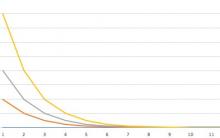







Flower party : un bouquet d'émotions positives
Paroles d'enseignants dans une scène de félicitations pour les parents
Qui est qui par relation Sa belle-mère appelle sa belle-mère maman
Ta mère est ma belle-mère Riddle belle-mère appelle ma belle-mère
Comment faire une scène pour un mariage "Trois filles sous la fenêtre Scène comique trois filles